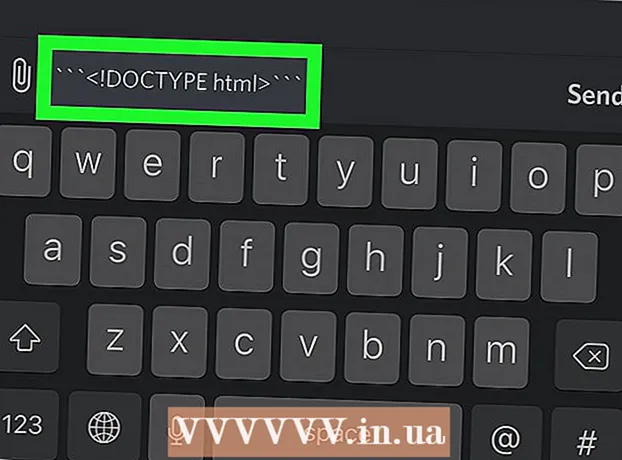Autorius:
Florence Bailey
Kūrybos Data:
28 Kovas 2021
Atnaujinimo Data:
1 Liepos Mėn 2024

Turinys
- Žingsniai
- 1 metodas iš 4: „iTunes“
- 2 metodas iš 4: „Windows Media Player“
- 3 metodas iš 4: „RealPlayer“
- 4 metodas iš 4: „Winamp“
- Patarimai
Įrašę MP3 failus į kompaktinį diską, galite klausytis mėgstamų takelių per kompaktinių diskų grotuvą, o tai ypač naudinga, jei neturite skaitmeninės laikmenos ar MP3 grotuvo. MP3 failus galima įrašyti į diską populiariausiuose muzikos grotuvuose, įskaitant „iTunes“, „Windows Media Player“, „RealPlayer“ ir „Winamp“.
Žingsniai
1 metodas iš 4: „iTunes“
 1 Paleiskite „iTunes“ ir spustelėkite „Failas“.
1 Paleiskite „iTunes“ ir spustelėkite „Failas“. 2 Spustelėkite „Naujas“ ir pasirinkite „Grojaraštis“.
2 Spustelėkite „Naujas“ ir pasirinkite „Grojaraštis“. 3 Suteikite grojaraščiui naują pavadinimą ir vilkite dainas iš „iTunes“ bibliotekos į grojaraščio langą dešinėje. Norėdami įrašyti dainas į kompaktinį diską, pirmiausia turite sukurti grojaraštį.
3 Suteikite grojaraščiui naują pavadinimą ir vilkite dainas iš „iTunes“ bibliotekos į grojaraščio langą dešinėje. Norėdami įrašyti dainas į kompaktinį diską, pirmiausia turite sukurti grojaraštį.  4 Įdėkite tuščią CD-R diską į kompiuterio diską.
4 Įdėkite tuščią CD-R diską į kompiuterio diską. 5 Pasirinkite grojaraštį ir spustelėkite Failas.
5 Pasirinkite grojaraštį ir spustelėkite Failas. 6 Pasirinkite „Įrašyti grojaraštį į diską“ ir pasirinkite „Audio CD“ arba „MP3 CD“ kaip disko formatą, priklausomai nuo jūsų pageidavimų.
6 Pasirinkite „Įrašyti grojaraštį į diską“ ir pasirinkite „Audio CD“ arba „MP3 CD“ kaip disko formatą, priklausomai nuo jūsų pageidavimų. 7 Spustelėkite „Įrašyti“. Šis procesas užtruks kelias minutes, o po to „iTunes“ praneš jums, kad įrašymas baigtas. Jei grojaraštis yra per didelis, kad jį būtų galima įrašyti į diską, „iTunes“ paragins įdėti kitą diską, kad užbaigtų įrašymo procesą.
7 Spustelėkite „Įrašyti“. Šis procesas užtruks kelias minutes, o po to „iTunes“ praneš jums, kad įrašymas baigtas. Jei grojaraštis yra per didelis, kad jį būtų galima įrašyti į diską, „iTunes“ paragins įdėti kitą diską, kad užbaigtų įrašymo procesą.
2 metodas iš 4: „Windows Media Player“
 1 Paleiskite „Windows Media Player“ ir eikite į skirtuką Įrašymas.
1 Paleiskite „Windows Media Player“ ir eikite į skirtuką Įrašymas. 2 Vilkite dainas ir grojaraščius į įrašų sąrašą dešinėje. Dainos turi būti įtrauktos į įrašymo sąrašą tokia tvarka, kokia norite įrašyti jas kompaktiniame diske.
2 Vilkite dainas ir grojaraščius į įrašų sąrašą dešinėje. Dainos turi būti įtrauktos į įrašymo sąrašą tokia tvarka, kokia norite įrašyti jas kompaktiniame diske.  3 Įdėkite tuščią CD-R diską į kompiuterio diską.
3 Įdėkite tuščią CD-R diską į kompiuterio diską. 4 Spustelėkite išskleidžiamąjį meniu viršutiniame dešiniajame lango kampe.
4 Spustelėkite išskleidžiamąjį meniu viršutiniame dešiniajame lango kampe. 5 Pasirinkite „Audio CD“ ir spustelėkite „Start Burning“. Šis procesas užtruks kelias minutes, po to grotuvas iš kompiuterio išstums kompaktinį diską.
5 Pasirinkite „Audio CD“ ir spustelėkite „Start Burning“. Šis procesas užtruks kelias minutes, po to grotuvas iš kompiuterio išstums kompaktinį diską.
3 metodas iš 4: „RealPlayer“
 1 Paleiskite „RealPlayer“ ir eikite į skirtuką „Įrašyti“.
1 Paleiskite „RealPlayer“ ir eikite į skirtuką „Įrašyti“. 2 Pasirinkite „Audio CD Burner“, tada įdėkite tuščią CD-R į kompiuterio diską.
2 Pasirinkite „Audio CD Burner“, tada įdėkite tuščią CD-R į kompiuterio diską. 3 „RealPlayer“ viršuje spustelėkite „Įrašyti“.
3 „RealPlayer“ viršuje spustelėkite „Įrašyti“. 4 Dešinėje šoninėje juostoje esančioje skiltyje „Užduotys“ spustelėkite „Pasirinkti CD tipą“.
4 Dešinėje šoninėje juostoje esančioje skiltyje „Užduotys“ spustelėkite „Pasirinkti CD tipą“. 5 Pasirinkite „Audio CD“ arba „MP3 CD“, tada spustelėkite „OK“.
5 Pasirinkite „Audio CD“ arba „MP3 CD“, tada spustelėkite „OK“. 6 Spustelėkite „Pridėti takelių iš mano bibliotekos“, tada pasirinkite „Visa muzika“.
6 Spustelėkite „Pridėti takelių iš mano bibliotekos“, tada pasirinkite „Visa muzika“. 7 Vilkite takelius kairėje į įrašų sąrašą dešinėje. Perkeldami takelius į įrašų sąrašą, „RealPlayer“ praneš jums, kiek liko vietos diske.
7 Vilkite takelius kairėje į įrašų sąrašą dešinėje. Perkeldami takelius į įrašų sąrašą, „RealPlayer“ praneš jums, kiek liko vietos diske.  8 Spustelėkite „Įrašyti kompaktinį diską“. Procesas užtruks kelias minutes, po to programa praneš jums, kad diskas buvo sėkmingai įrašytas.
8 Spustelėkite „Įrašyti kompaktinį diską“. Procesas užtruks kelias minutes, po to programa praneš jums, kad diskas buvo sėkmingai įrašytas.
4 metodas iš 4: „Winamp“
 1 Paleiskite „Winamp“ ir įdėkite tuščią CD-R į kompiuterio diską.
1 Paleiskite „Winamp“ ir įdėkite tuščią CD-R į kompiuterio diską. 2 Atidarykite meniu Rodinys ir pasirinkite Biblioteka.
2 Atidarykite meniu Rodinys ir pasirinkite Biblioteka. 3 Skilties Biblioteka sąraše pasirinkite tuščią diską, tada „Winamp“ lango apačioje spustelėkite Pridėti.
3 Skilties Biblioteka sąraše pasirinkite tuščią diską, tada „Winamp“ lango apačioje spustelėkite Pridėti. 4 Pasirinkite grojaraštį, kurį norite įrašyti, arba spustelėkite „Failai“ arba „Aplankai“, jei norite ieškoti muzikos.
4 Pasirinkite grojaraštį, kurį norite įrašyti, arba spustelėkite „Failai“ arba „Aplankai“, jei norite ieškoti muzikos. 5 Pasirinkite takelius, kuriuos norite įrašyti į kompaktinį diską, ir spustelėkite Gerai.
5 Pasirinkite takelius, kuriuos norite įrašyti į kompaktinį diską, ir spustelėkite Gerai. 6 „Winamp“ apačioje spustelėkite „Įrašyti“ ir pažymėkite langelį šalia „Tikrinti įrašytus failus ir aplankus“.
6 „Winamp“ apačioje spustelėkite „Įrašyti“ ir pažymėkite langelį šalia „Tikrinti įrašytus failus ir aplankus“. 7 Dialogo lange „Įrašyti“ spustelėkite „Įrašyti“. Šis procesas užtruks kelias minutes, o po to „Winamp“ praneš jums, kad kompaktinis diskas sėkmingai įrašytas.
7 Dialogo lange „Įrašyti“ spustelėkite „Įrašyti“. Šis procesas užtruks kelias minutes, o po to „Winamp“ praneš jums, kad kompaktinis diskas sėkmingai įrašytas.
Patarimai
- Jei norite įrašyti šimtus dainų į diską, o ne į standartinę 20, rinkdamiesi formatą pasirinkite „MP3 CD“. MP3 failai yra suglaudinami efektyviau nei kitų tipų failai, todėl į vieną diską galima įrašyti šimtus takelių.